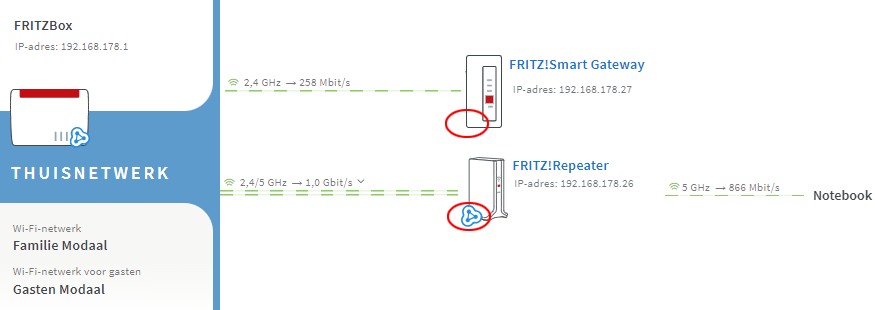Knowledge Base
AVM Content
Mesh-pictogram wordt bij FRITZ!Smart Gateway niet weergegeven
Opmerking:Deze handleiding heeft betrekking op FRITZ!OS 7.50 of nieuwer. Onder een oudere FRITZ!OS-versie kan de configuratie afwijken of is de functie mogelijk niet beschikbaar. De FRITZ!OS-versie vind je in de gebruikersinterface op de pagina "Overview".
1 Meest recente FRITZ!OS van de FRITZ!Smart Gateway installeren
- Klik in de gebruikersinterface van de FRITZ!Smart Gateway op "System".
- Klik in het menu "System" op "Update".
- Klik op het tabblad "FRITZ!OS version".
- Klik op de knop "Find New FRITZ!OS".
- Klik op de knop "Start Update".
2 Toetsblokkering van de Mesh Master uitschakelen
Opname in het Mesh-netwerk is alleen mogelijk met een druk op de knop. Schakel daarom de toetsblokkering uit in de Mesh Master:
- Klik in de gebruikersinterface van de FRITZ!Box op "System".
- Klik in het menu "System" op "Buttons and LEDs".
- Klik op het tabblad "Keylock".
- Schakel de toetsblokkering uit.
- Klik op "Apply" om de instellingen op te slaan.
3 FRITZ!Smart Gateway rechtstreeks met Mesh Master verbinden
De volgende stappen zijn alleen noodzakelijk als de FRITZ!Smart Gateway via een apparaat van een andere fabrikant (bijvoorbeeld switch, powerlineapparaat) met een netwerkkabel met de Mesh Master is verbonden:
- Verbind de FRITZ!Smart Gateway rechtstreeks met een LAN-poort van de Mesh Master. Gebruik niet de WAN-poort. Niet elk model FRITZ!Box heeft een WAN-poort.
4 FRITZ!Smart Gateway met een druk op de knop in het Mesh-netwerk opnemen
Het apparaat wordt in het Mesh-netwerk opgenomen met een druk op de knop. Het maakt niet uit of je eerst op de toets van de Mesh Master of de FRITZ!Smart Gateway drukt. Wij raden de volgende volgorde aan:
- Druk kort (gedurende ongeveer 1 seconde) op de Connect-toets van de FRITZ!Smart Gateway en laat de toets weer los. Zodra je de toets loslaat, begint de statusled snel te knipperen.
- Binnen 2 minuten: Druk op de Connect-toets van de Mesh Master en houd de toets ingedrukt tot de Connect-led (zie tabel) oplicht. Mogelijk lichten er ook andere leds op.
FRITZ!Box-model Connect-toets Connect-led FRITZ!Box 6690, 4060 Connect Connect FRITZ!Box 7590 (AX), 7530 (AX), 7520, 7510, 6890, 6850, 6660, 5590, 5530 Connect / WPS Connect / WPS FRITZ!Box 6591, 6590 Connect / WPS WLAN / DECT FRITZ!Box 6490 WLAN WPS WLAN / DECT FRITZ!Box 7490 WLAN WPS WLAN / Info FRITZ!Box 7583 WPS WLAN / Info - Het procedé is voltooid, zodra de Mesh Master de FRITZ!Smart Gateway in het Mesh-overzicht weergeeft met het Mesh-pictogram
 .
.